「まるでアート作品のようなAI画像が、一瞬で生成される」——そんな驚きの体験ができるのが、画像生成AI『Midjourney(ミッドジャーニー)』です。
本記事では、Midjourneyの特徴や使い方、料金体系から、他ツールとの違い、利用時の注意点までをわかりやすく解説。これから使ってみたい方や、乗り換えを検討している方にも役立つ情報をお届けします。
Midjourneyとは?
Midjourney(ミッドジャーニー)とは、テキストから高品質な画像を生成できるAIアートツールの一つで、特に芸術性の高いビジュアル表現に定評があります。
他の画像生成AI(DALL·E、Craiyon、Stable Diffusionなど)と比べて、Midjourneyは独特のスタイルと表現力を持っており、「まるで幻想的な絵画のような画像が出てくる」とSNSでも話題になりました。
Discordで動かすユニークな仕組み
Midjourneyの最大の特徴は、専用のアプリやブラウザツールではなく、「Discord(ディスコード)」というチャットアプリ上で操作するという点です。
ユーザーはMidjourneyの公式Discordサーバーに参加し、そこで /imagine prompt: コマンドを入力することで、AIに画像生成を指示します。
この少しユニークな仕様が、Midjourneyを他のツールと差別化しているポイントでもあります。
アート・デザイン志向のユーザーに人気
Midjourneyの画像は、写実的というよりも芸術的・幻想的・エモーショナルな表現に向いています。
そのため、プロのアーティストやデザイナー、コンセプトアートを作る人たちにも支持されており、「作品としての完成度」を重視したい人にとっては非常に魅力的なツールです。

Midjourneyの画像は、まるで“AIが描いた夢の中の風景”みたい。芸術の旅に出るなら、このツールがぴったりだよ!
特徴と他ツールとの違い
Midjourneyは数ある画像生成AIの中でも、独自の美学と表現力を持ったツールです。他の代表的なAI(DALL·E、Craiyon、Stable Diffusionなど)と比べた際の主な違いと、Midjourneyならではの特徴をまとめて紹介します。
特徴①:幻想的でアーティスティックなスタイル
Midjourneyの最大の特徴は、写実的というよりも芸術的・幻想的な仕上がりになることです。
ファンタジー、SF、ダークアート、神秘的な風景など、「感情に訴えるようなアート表現」が得意分野です。
また、独特の色彩や構図が多く、他ツールと同じプロンプトを入力しても、Midjourneyだけ“作品”として成立するような仕上がりになることも多いです。
特徴②:高度なカスタマイズが可能
Midjourneyでは、以下のような細かな調整が可能です:
- –v(バージョン指定)
- –ar(アスペクト比指定)
- –style(スタイル強調)
- –chaos(ランダム性を増やす)
これらのパラメータを活用することで、より狙い通りのビジュアルを生成できるのが魅力です。
特徴③:コミュニティ主体のDiscord操作
Midjourneyは専用UIを持たず、Discord上で操作するという珍しいスタイルです。
この仕様により、他のユーザーのプロンプトと画像をリアルタイムで見ることができ、学習やアイデアの参考になる点もユニークです。
他ツールとの違い(比較ポイント)
| ツール名 | 表現スタイル | 操作のしやすさ | 解像度・画質 | 商用利用 |
|---|---|---|---|---|
| Midjourney | 芸術・幻想・エモ系 | △(Discord必要) | 非常に高い | 可能(Pro) |
| DALL·E 3 | 写実・説明的 | ◎(ブラウザ) | 高い | 条件付き可 |
| Craiyon | コミカル・粗め | ◎(非常に簡単) | やや低い | 利用に制限 |
| Leonardo AI | 写実〜美麗アート | ◯(Web UI) | 非常に高い | 可能 |
Midjourneyは、「とにかく高品質でアート性の高い画像を作りたい」という人にはうってつけ。
一方で、操作の習得には少し慣れが必要なため、初心者向けというより中級者以上向けのツールといえます。
3. Midjourneyの始め方(アカウント登録と初期設定)
Midjourneyを使い始めるには、Discordというチャットアプリを通じて操作する必要があります。少し独特な手順ですが、慣れればとても快適に使えます。以下に、最初の設定手順を丁寧に解説します。
ステップ①:Discordのアカウントを作成
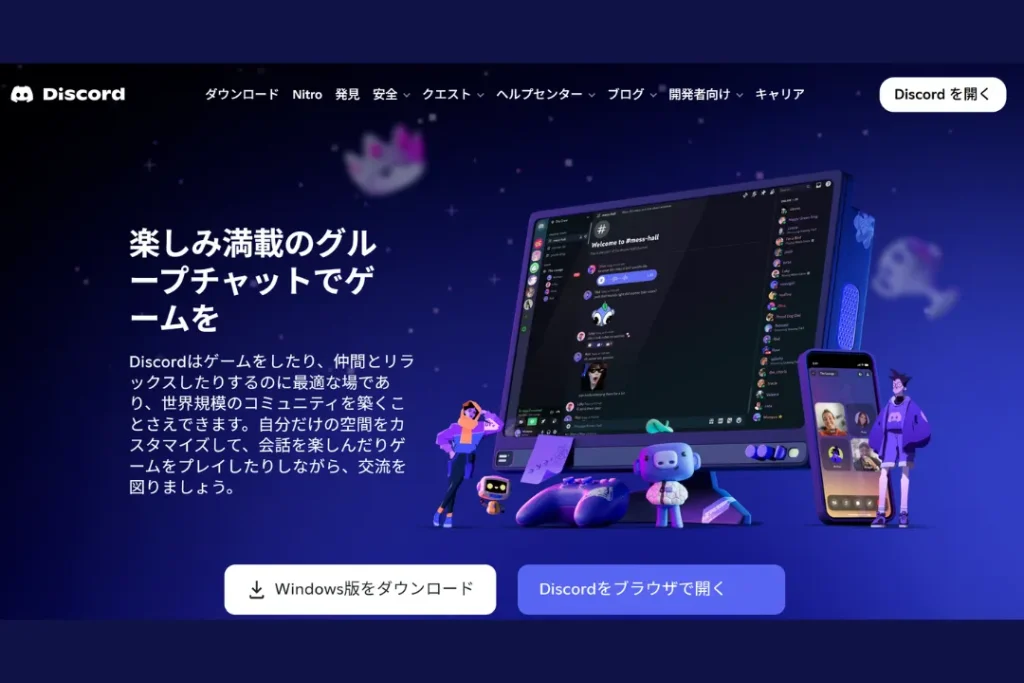
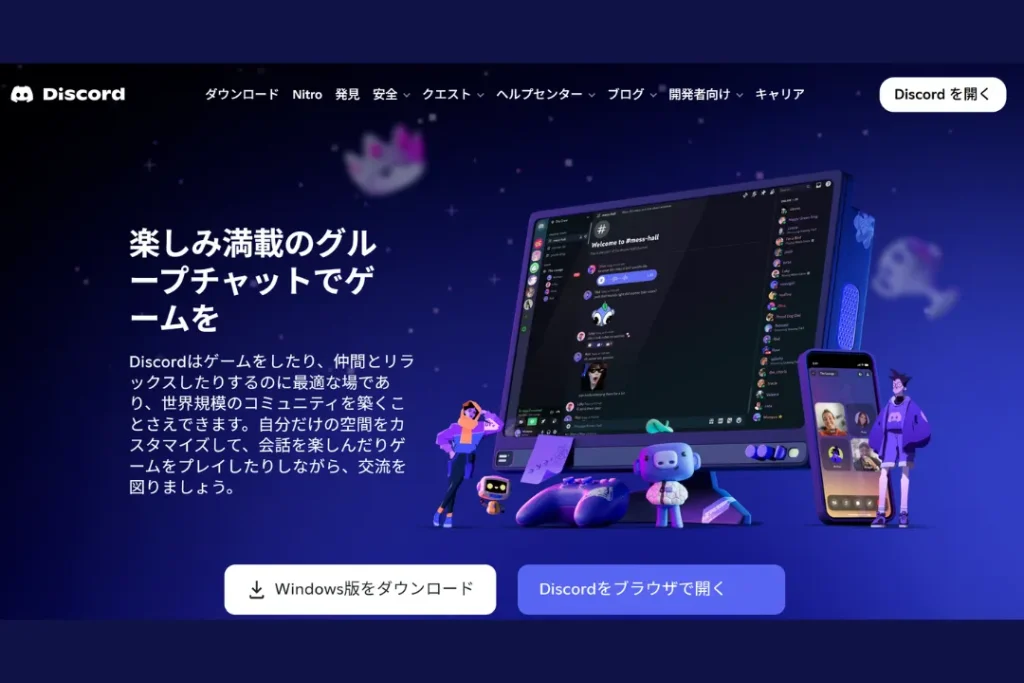
Midjourneyを使うには、まずDiscordのアカウントが必須です。
- Discordの公式サイトにアクセス
👉 https://discord.com/ - 「登録」からアカウントを作成(メールアドレスとユーザー名を入力)
- 作成後、アプリをダウンロード or ブラウザ版でログイン
ステップ②:Midjourneyの公式サーバーに参加
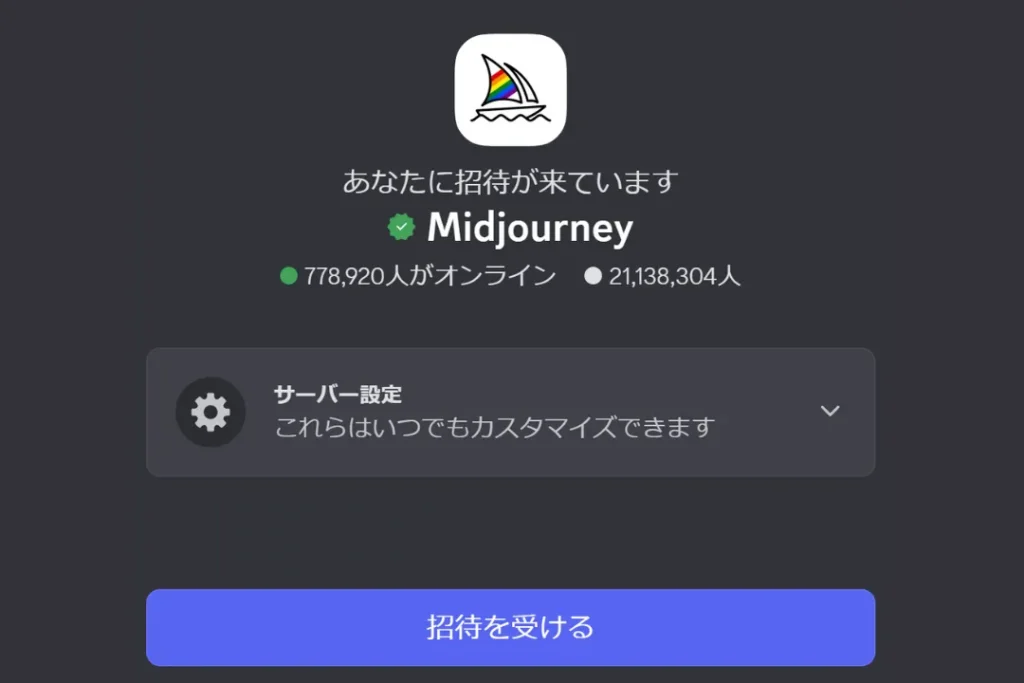
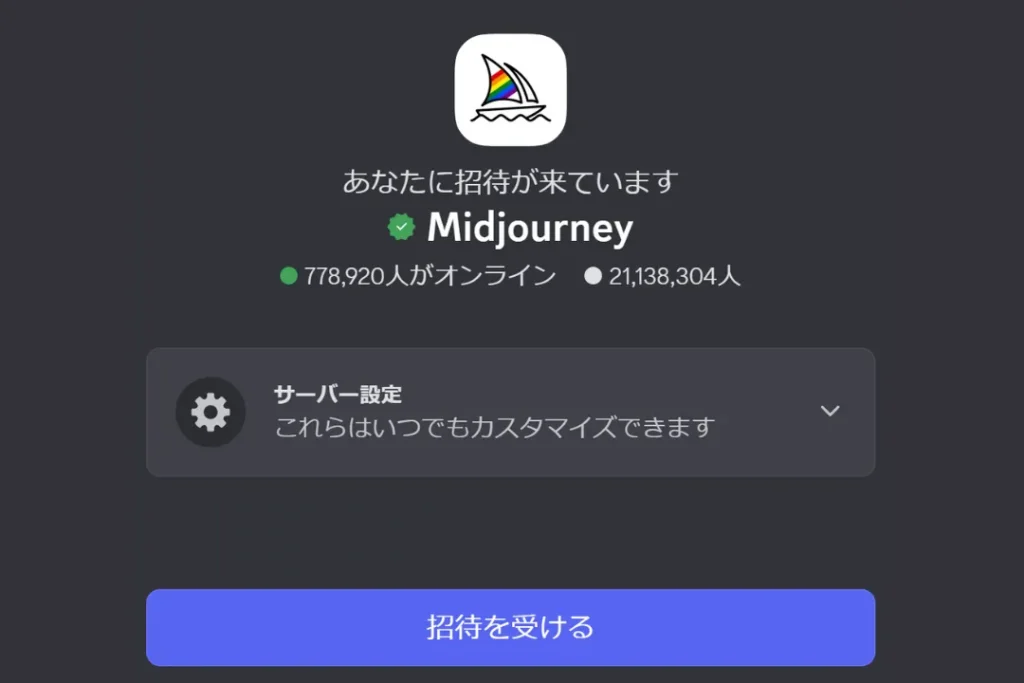
- Midjourneyの公式招待リンクを開きます
👉 https://discord.gg/midjourney - 「Midjourney」サーバーへの参加を許可
- 画面左側に「newbies-〇〇」といったチャンネルが表示されていればOK
ステップ③:無料トライアルで画像生成を試す(※現在は要課金)
以前は無料トライアルが提供されていましたが、2023年以降は無料枠が停止され、有料プラン登録が必要になっています。
- 「/subscribe」と入力して表示されるリンクをクリック
- Midjourneyの公式サイトでプラン選択(後述の料金体系を参照)
- 支払い後、Discordに戻ると画像生成が可能に
ステップ④:/imagine コマンドで生成開始!
基本の使い方はとてもシンプルです:
bashコピーする編集する/imagine prompt: a futuristic city floating in the sky
prompt:の後に生成したい画像の説明(英語)を入力- 数十秒後、画像が4枚セットで表示される
ステップ⑤:画像の選択と加工(Upscale / Variation)
画像の下にあるボタンを使って、さらに加工ができます。
- U1〜U4:それぞれの画像をアップスケール(高解像度化)
- V1〜V4:似た構図・スタイルで別バージョンを生成
- 🔄:4枚すべての再生成(新しいバリエーション)



最初はDiscordの操作にドキドキするけど、“/imagine”って打って画像が出てきた瞬間は感動モノだよ〜!
使い方の基本ステップ
Midjourneyで画像を生成するには、Discord上で特定のコマンドを使うのが基本です。操作に少しクセはありますが、慣れてしまえば自由度の高い画像生成が可能になります。ここでは初心者向けに、基本の使い方をステップごとに紹介します。
ステップ①:画像生成コマンド /imagine
Midjourneyの中核となるのが、次のコマンドです:
bashコピーする編集する/imagine prompt: ○○○
- 「prompt:」のあとに、**生成したい画像の説明(英語)**を入力します。
- 例: bashコピーする編集する
/imagine prompt: a cyberpunk city at night with glowing neon lights
🔍ヒント:
・できるだけ詳細に描写すると、イメージに近づきやすくなります。
・「style」「lighting」「mood」などを加えると表現力が上がります。
ステップ②:画像を選んで加工(U/Vボタン)
生成された画像は4枚セットで表示され、下に次のようなボタンが並びます:
| ボタン | 内容 |
|---|---|
| U1〜U4 | 各画像をアップスケール(高解像度化) |
| V1〜V4 | 各画像のバリエーションを再生成 |
| 🔄 | 同じプロンプトで新しい4枚を再生成 |
例:U3を押すと、3番目の画像を高解像度に拡大。V2を押すと、2番目に似た別の画像が作られる。
ステップ③:プロンプトにパラメータを追加
Midjourneyでは、コマンドの後ろに**特殊なオプション(パラメータ)**を付けて、出力の調整ができます。
| パラメータ | 説明例 |
|---|---|
--v 5 | バージョン指定(例:バージョン5を使用) |
--ar 16:9 | アスペクト比(例:横長の画像) |
--style raw | より現実的で細部重視の描写に |
--chaos 50 | ランダム性を調整(0〜100) |
🔧 使用例:
bashコピーする編集する/imagine prompt: a majestic lion in armor --v 5 --ar 16:9 --style raw
ステップ④:画像の保存とシェア
- 高解像度化された画像を右クリック → 「画像を保存」でローカル保存可能
- Discord上でそのままシェアもできるほか、Webギャラリーにも反映されます(※Proで非公開設定も可)
プランと料金体系(2025年版)
Midjourneyは無料トライアルを終了しており、現在はすべてのユーザーに有料プランの登録が必要です。ここでは、最新の料金体系と各プランの特徴、選び方のポイントを解説します。
Midjourneyの主なプラン(2025年5月時点)
| プラン名 | 月額料金(USD) | 月間GPU時間の目安 | 商用利用 | 非公開生成(Stealth) |
|---|---|---|---|---|
| Basic | $10〜$12 | 約3.3時間 | 可 | ❌(画像は公開) |
| Standard | $30〜$36 | 約15時間(+Fastモード) | 可 | ❌(公開) |
| Pro | $60 | 無制限(Fast + Relax) | 可 | ✅(Stealth可) |
| Mega(一部のみ) | $120 | 大量利用者向け | 可 | ✅ |
※価格は為替やキャンペーンによって変動することがあります。最新情報は公式サイトを参照してください。
各プランのポイント
🔹 Basicプラン(ライトユーザー向け)
- お試しで使いたい人におすすめ
- Fastモードで約200枚前後の画像を生成可能
- 公開チャンネルでの利用が基本(非公開不可)
🔹 Standardプラン(最も人気)
- 月15時間まで高速生成が可能
- 以降はRelaxモード(やや遅いが無制限)に切り替え可
- 商用利用も対応で、趣味と実務のバランス◎
🔹 Proプラン(中上級〜法人利用)
- ステルスモードが使える唯一のプラン(画像非公開)
- チーム制作や仕事利用に向いた構成
- 高速生成・非公開・大量生成を兼ね備える
支払い方法・その他
- クレジットカード決済(ドル建て)
- 月払い・年払い(年払いで割引あり)
- プランはいつでもアップグレード可
- 利用量の進捗はコマンド
/infoで確認可能
GPU時間と生成枚数の目安
- 画像1枚(4分割)生成:約1分
- アップスケール・バリエーション:約1分
- 月3時間で約150〜250枚程度が目安



たくさん描きたいならRelaxモードでのんびり生成もあり!どのプランでも、思いっきりAIアートの旅を楽しもうっ!
利用時の注意点
Midjourneyは非常に高機能で魅力的なツールですが、使う前に知っておきたい注意点や制限事項もあります。後悔しないためにも、以下のポイントは事前にチェックしておきましょう。
⚠️ 1. Discordの使用が必須
Midjourneyはすべての操作がDiscord上で行われるため、Discordに不慣れな方には最初ややハードルが高いかもしれません。
慣れてしまえば問題ありませんが、「UIの日本語化がされていない」「コマンド入力が必要」などの点には注意が必要です。
⚠️ 2. 画像は基本的に“公開”される
Midjourneyで生成した画像は、初期状態ではすべて公開サーバー上に表示されます。つまり、他のユーザーからも見られる状態になります。
- 非公開(Stealth)モードを使いたい場合は、Proプラン以上への加入が必要
- 企業やクライアント案件など、非公開にすべき生成物がある場合は要注意
⚠️ 3. 日本語プロンプトは基本非対応
Midjourneyは英語プロンプトが前提で開発されているため、日本語をそのまま入力しても正しく反応しないことが多いです。
解決策:
- DeepLやGoogle翻訳を活用して英語に変換
- 英語とビジュアルをセットで調べてプロンプトに慣れる
⚠️ 4. 著作権と商用利用についてのルール
Midjourneyで生成した画像は、商用利用が許可されています(有料プラン限定)が、以下のルールに注意が必要です。
- 商標登録・ロゴ利用には向かない
- 他人の著作物・実在の人物に類似するプロンプトは避ける
- コンプライアンス上、「AI生成」と明記することが求められる場合もあり
また、Midjourney自身の利用規約は変更されることがあるため、定期的な確認が重要です。
⚠️ 5. 生成画像の内容に制限あり
Midjourneyでは、過激・差別的・暴力的・性的なプロンプトは禁止されています。
不適切と判断された場合、アカウント制限やBANの対象になるため、ルールを守った使用が大前提です。
日本語は使える?
Midjourneyは非常に優れた画像生成AIですが、日本語でそのまま操作できるわけではありません。ここでは、Midjourneyで日本語を使う際の注意点と対策を紹介します。
基本は「英語プロンプト」が前提
Midjourneyは英語圏のユーザー向けに開発されており、プロンプト(入力テキスト)は英語で書くことが推奨・前提です。
日本語でそのまま入力すると、以下のようなことが起こります:
- 無視される(何も生成されない)
- 意図しない画像が出る
- ごく一部の単語(例:sushi, kimono)は認識されるが不安定
翻訳を使えばOK!
とはいえ、英語に自信がなくても大丈夫。翻訳ツールを活用すれば、Midjourneyは十分に使えます。
✅ おすすめの翻訳方法:
- DeepL翻訳(ニュアンスが丁寧)
- Google翻訳(即時&単語調整しやすい)
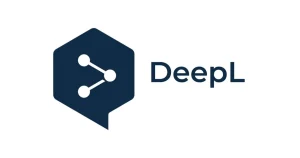
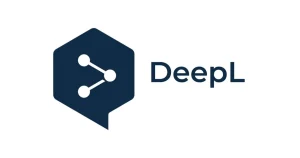
✅ 例:
| 日本語プロンプト | 英語にして入力する内容 |
|---|---|
| 桜の木の下にいる狐 | “a fox sitting under a cherry blossom tree” |
| 未来都市と空飛ぶ車 | “a futuristic city with flying cars” |
| 宇宙を旅する猫 | “a cat traveling through space, with stars and planets” |
コツ:英語+視覚ワードをセットにする
Midjourneyは、「構図・雰囲気・スタイル」などを細かく指定すると、より高精度になります。
単語だけでなく、「foggy」「soft lighting」「anime style」「photorealistic」などのビジュアルを補う英語表現を追加するのがおすすめです。
操作メニューやUIは英語のみ
Midjourneyの操作はすべて英語(Discord内のコマンドも含む)で提供されており、UIの日本語化はされていません。ただし、コマンド一覧やヘルプは簡単に参照できるため、最低限の英語で十分対応可能です。
どんな人におすすめ?
Midjourneyは、高品質かつ芸術的な画像を生み出すパワフルなAIツールです。ここでは「Midjourneyが特におすすめな人のタイプ」と、「逆に他ツールのほうが合うかもしれない人」の両方を紹介します。
✅ Midjourneyがおすすめな人
アート性・世界観重視のクリエイター
- ファンタジー・SF・コンセプトアートを描きたい人
- SNSやブログに「目を引くビジュアル」を載せたい人
- 抽象表現・雰囲気のあるビジュアルを作りたい人
Midjourneyは、絵画的で幻想的な世界観を作るのが得意なので、「デザインの参考資料」や「作品として仕上げたい」人に最適です。
表現の幅を広げたいデザイナー・発信者
- バナー・サムネイル・創作アイデアのインスピレーションが欲しい
- AIを活用した新しい表現を試してみたい
- 一風変わった“攻めた”ビジュアルを探している
生成画像の独自性が高いため、「他と違うクリエイティブ」を出したい人にも非常に向いています。
Midjourneyが合わないかもしれない人
操作にシンプルさを求める初心者
- 「アプリ感覚で直感的に使いたい」
- 「日本語で全部操作したい」
- 「プロンプトをあまり考えずに画像を作りたい」
このような場合は、以下のツールの方が適しているかもしれません:
| ツール名 | 特徴 |
|---|---|
| BingのDALL·E | ChatGPTと連携可。日本語もOKで簡単操作 |
| Craiyon | 超シンプル。遊び感覚で使える |
| Canva + AI | デザインテンプレート+AI画像挿入 |
こんな人は特に相性◎!
- 「世界観のある作品を作りたい」
- 「AI画像を“素材”ではなく、“作品”として使いたい」
- 「プロンプトを試行錯誤しながら創作を楽しめるタイプ」
まとめ
Midjourneyは、芸術性・表現力に優れた画像生成AIとして、世界中のクリエイターから高い評価を得ているツールです。
特徴的なのはその「幻想的でアート寄りな表現力」。他のAI画像ツールでは出せないような、雰囲気のあるビジュアルを簡単に生み出すことができます。操作にはDiscordを使う必要があり、多少の慣れは必要ですが、その先には驚くほど深い創造の世界が広がっています。
✅ Midjourneyのポイントまとめ
- 高品質・高解像度なAI画像を生成できる
- コミュニティベースのDiscord操作が独特
- 英語でのプロンプト入力が基本(翻訳ツールの活用がおすすめ)
- 商用利用や非公開生成も可能(Proプラン以上)
- アート作品、コンセプトアート、SNSビジュアルに最適




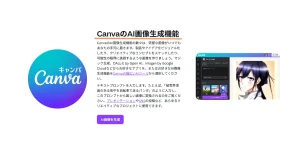

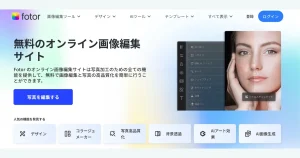
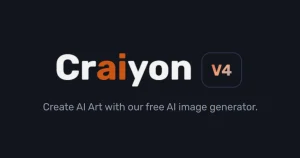
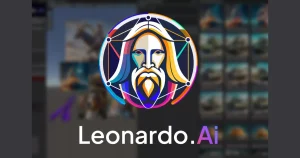

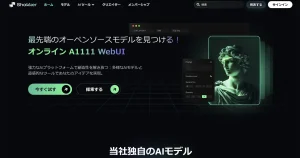
コメント